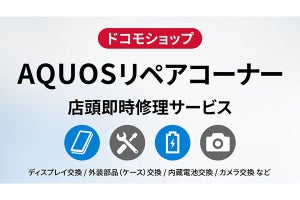Webサイトも動画も閲覧しやすい
標準搭載のブラウザでも、7インチ高解像度液晶が威力を発揮する。機能としてはGALAXY Sと変わらず、マルチタッチ、ダブルタッチによる拡大縮小、Flash対応などの機能を備える。PCサイトでも特に拡大表示しなくてもそのまま内容を読めるので、使っていて快適だ。
画面の大きさとしては、「Webサイトをそのまま閲覧できる最も小さいサイズ」と言えるかもしれない。5インチクラスになると、Webサイトを拡大せずに見るには少し小さいが、7インチであればそのままでも支障なく閲覧できる。
Flashを表示するには、ブラウザの設定から「プラグインを有効」で「常にOn」または「毎回確認」を選択する。常にOnの場合、サイト読み込みと同時にFlashがすべて表示される。毎回確認では、サイト読み込み時にはFlashが読み込まれず、Flashコンテンツが指定されている個所をタッチすると、初めて読み込まれる仕組みになっている。この辺りはGALAXY Sと同じだ。
YouTubeやニコニコ動画といったFlash動画サイトでも、7インチの画面サイズであれば十分閲覧できる。画面一杯に拡大すれば、YouTubeアプリを使って閲覧するのと同じくらいのサイズで閲覧可能だ。画面に指でタッチして操作するので、操作性は専用アプリの方が上だが、サイトを移動せずにそのまま閲覧できるのはうれしい。
持ち運びやすい大画面タブレット
GALAXY Tabは、手軽に持ち歩けるスレート端末だ。iPadほどの大きさ、重さがないので、持ち歩いて大画面を使いたいユーザーにも適しているだろう。iPadの方がアプリや対応サービスも多く、大画面で映像や雑誌などを見る場合にはメリットがあるが、今後Android向けのコンテンツも充実してくることが予想される。手持ちの映像コンテンツなどを楽しむ場合であればGALAXY Tabでも不便を感じることはないだろう。
|
|
|
付属ウィジェットの「SNS browser」。画面が大きいので、ウィジェットサイズも大きく、視認性がいい |
こちらも付属の「Daily Briefing」。ウィジェット機能はAndroidの便利な機能の1つだ |
|
|
|
|
ソフトウェアキーボードで入力してみた。本体サイズを考えると、縦持ちにして両手で入力するやり方が一番しっくりきた。横持ちだと、ちょっと横幅が広すぎて親指だけだと辛い。かといってリアルキーボードのようにすべての指を使うには少々狭い |
|
|
|
|
本体メモリのユーザー領域は約13GB。microSDカードを使って容量の拡張は可能 |
上部の通知領域に指で触れてそのまま下に指を動かすと、便利な機能に素早くアクセスできる。これもAndroidの便利な機能の1つ |
機能的にはGALAXY Sに近いので、GALAXY Sユーザーであれば違和感なく使えるだろう。iPhoneユーザーがiPadを購入するように、画面サイズで使い分けたい場合に利用するといい。ほかのスマートフォンや通常の携帯電話を持っていても、大画面でコンテンツを利用したい場合などに使えるだろう。可搬性を重視するユーザーであれば、検討する価値があるタブレット端末と言えるだろう。